Centos7.x 安装配置jdk与jmeter
一、准备
1.jmeter(下载地址:https://jmeter.apache.org/download_jmeter.cgi)
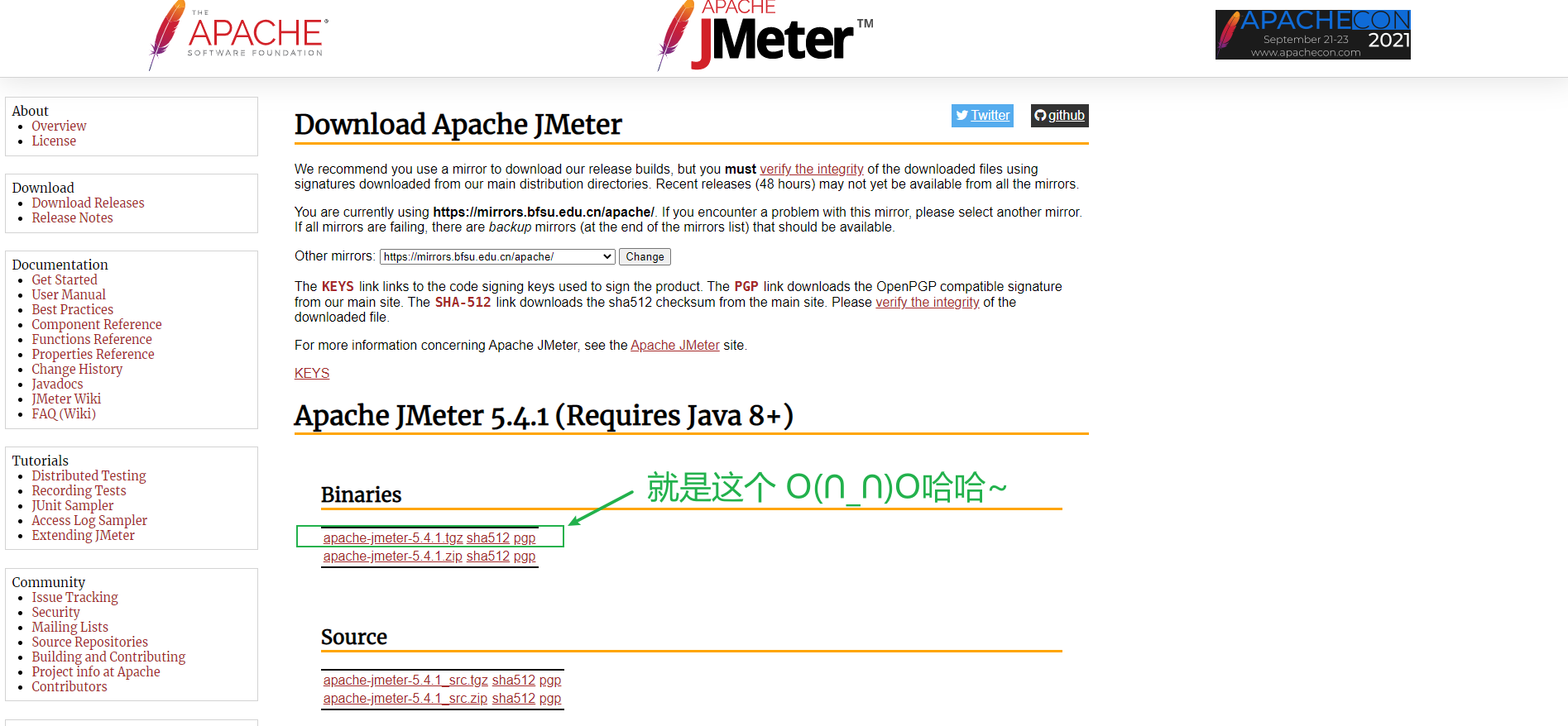
2.jdk(下载地址:https://www.oracle.com/java/technologies/oracle-java-archive-downloads.html)或 执行:yum install java-1.8.0-openjdk(一键Enter)
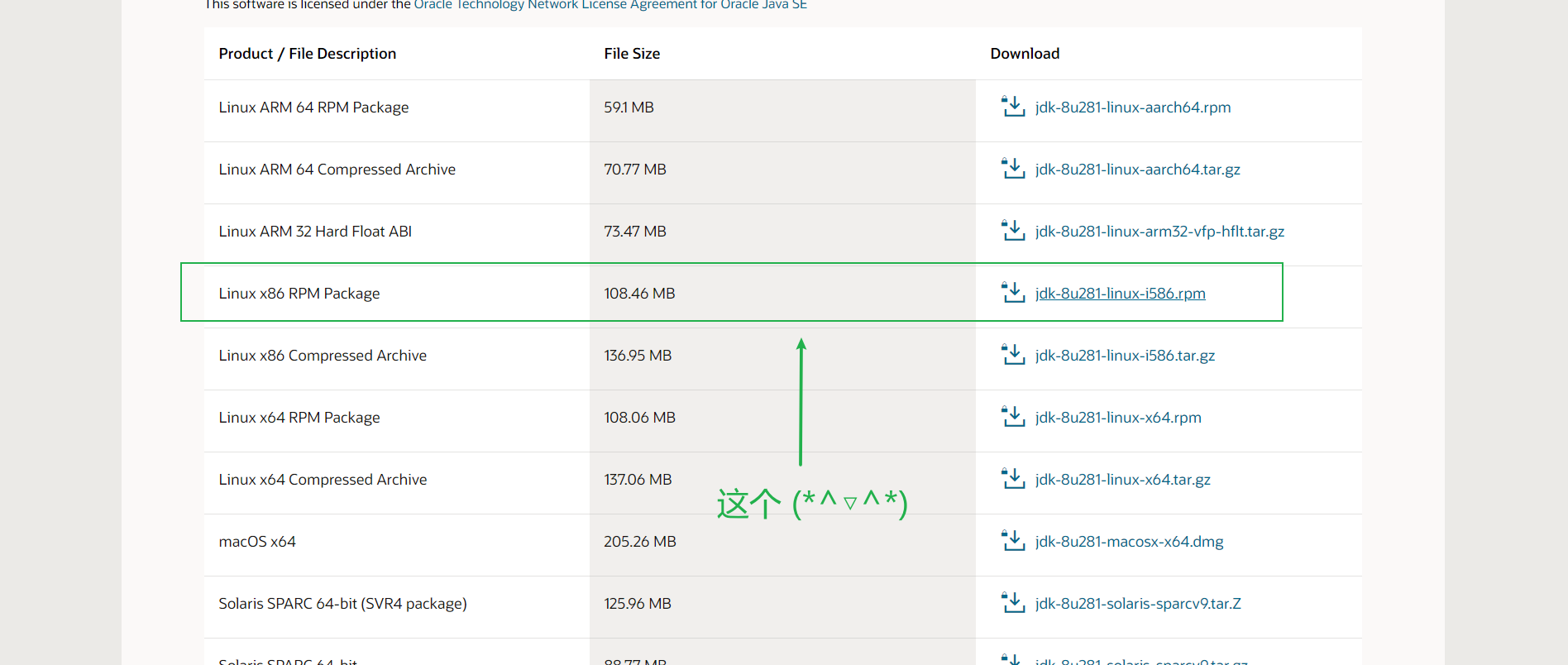
注:javac java-version 找不到命令(yum install java-devel)
二、安装
1.将下载好的apache-jmeter-5.4.1.tgz文件上传至服务器文件夹temp(自行新建)
2.执行 tar zxvf apache-jmeter-5.4.1.tgz解压至当前文件夹
3.解压完成之后,进入apache-jmeter-5.4.1文件夹的bin目录下,输入命令:sh jmeter.sh -v,就可以查看jmeter版本,这样就代表jmeter已经安装完成
4.为了让在任何目录下都能使用jmeter,可以配置jmeter环境变量,输入命令:vi /etc/profile,编辑profile文件,在文件最后追加以下内容
'''
export JMETER_HOME=/root/temp/apache-jmeter-5.4.1(自己实际的安装路径,需修改)
export CLASSPATH=$JMETER_HOME/lib/ext/ApacheJMeter_core.jar:$JMETER_HOME/lib/jorphan.jar:$CLASSPATH
export PATH=$JMETER_HOME/bin:$PATH:$HOME/bin
'''
5.编辑完成后,使修改生效,输入命令:source /etc/profile
6.切换到root下,输入命令:jmeter -v,查看版本,如果出现下图,就说明jmetert环境变量已配置好
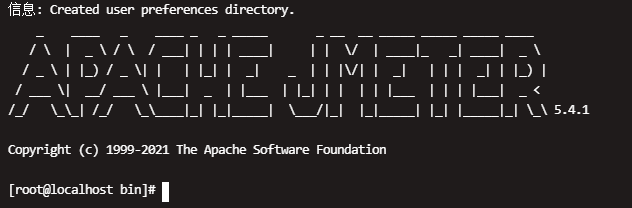
7.在/root目录下创建一个test文件夹,切换到test目录下,把你的脚本.jmx文件上传上来
8.到test目录下输入命令开始执行我们的jmx脚本,命令:jmeter -n -t 你的脚本.jmx -l log.jtl ,开始执行
9.跑完之后,在test目录下,生成两个文件:一个是jmeter.log(jmeter运行日志),一个是我们的性能结果文件(log.jtl),我们用命令把log.jtl文件导入windows系统就能查看结果了
10.在windows上打开jmeter,导入log.jtl,分别添加结果树,聚合报告,响应时间,TPS等,即可查看测试结果
to be continued......



